Hoe maak je meerdere namen vanuit een selectie in Excel?
Als je een gegevensbereik hebt dat meerdere kolommen en rijen bevat, moet je nu meerdere bereiknamen maken op basis van deze kolom- en rijlabels. Normaal gesproken maken de meesten van ons de namen één voor één, maar als je bekend bent met de functie 'Maken vanuit Selectie' in Excel, kun je de namen in één keer maken op basis van de rij- en kolomkoppen.
Meerdere namen maken vanuit een selectie met de functie 'Maken vanuit Selectie'
 Meerdere namen maken vanuit een selectie met de functie 'Maken vanuit Selectie'
Meerdere namen maken vanuit een selectie met de functie 'Maken vanuit Selectie'
Stel dat je het volgende gegevensbereik hebt, en nu kun je bereiknamen maken op basis van de labels in de linkerkolom en de bovenste rij met de volgende stappen:
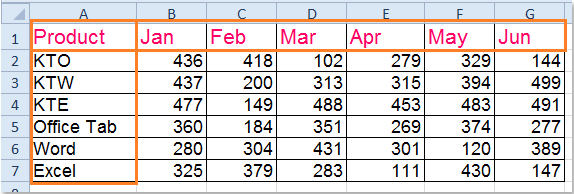
1. Selecteer het gegevensbereik van linksboven naar rechtsonder waarvoor je namen wilt maken, A1:G7 in dit voorbeeld.
2. Klik vervolgens op Formules > Maken vanuit Selectie, zie screenshot:
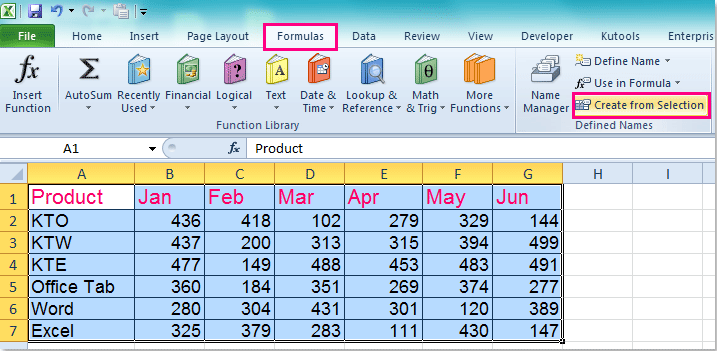
3. En in het dialoogvenster Namen maken vanuit selectie, vink je de labels aan waarop je namen wilt baseren. In dit voorbeeld bevinden de labels zich in de bovenste rij en de linkerkolom van de geselecteerde cellen, zie screenshot:
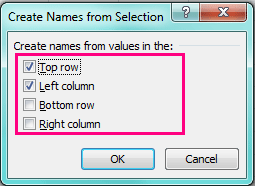
4. Klik vervolgens op de knop OK om het dialoogvenster te sluiten, en de namen zijn in één keer gemaakt. Je kunt naar het Naamvak (naast de formulebalk) gaan om de namen te controleren.
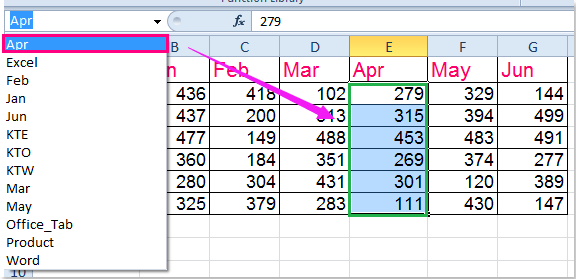
Opmerking: Als de labels spaties of andere ongeldige tekens bevatten, zoals & of #, worden deze vervangen door een onderstrepingsteken.
Gerelateerde artikelen:
Hoe maak je een dynamisch benoemd bereik in Excel?
Hoe maak je een lijst van benoemde bereiken in Excel?
Beste productiviteitstools voor Office
Verbeter je Excel-vaardigheden met Kutools voor Excel en ervaar ongeëvenaarde efficiëntie. Kutools voor Excel biedt meer dan300 geavanceerde functies om je productiviteit te verhogen en tijd te besparen. Klik hier om de functie te kiezen die je het meest nodig hebt...
Office Tab brengt een tabbladinterface naar Office en maakt je werk veel eenvoudiger
- Activeer tabbladbewerking en -lezen in Word, Excel, PowerPoint, Publisher, Access, Visio en Project.
- Open en maak meerdere documenten in nieuwe tabbladen van hetzelfde venster, in plaats van in nieuwe vensters.
- Verhoog je productiviteit met50% en bespaar dagelijks honderden muisklikken!
Alle Kutools-invoegtoepassingen. Eén installatieprogramma
Kutools for Office-suite bundelt invoegtoepassingen voor Excel, Word, Outlook & PowerPoint plus Office Tab Pro, ideaal voor teams die werken met Office-toepassingen.
- Alles-in-één suite — invoegtoepassingen voor Excel, Word, Outlook & PowerPoint + Office Tab Pro
- Eén installatieprogramma, één licentie — in enkele minuten geïnstalleerd (MSI-ready)
- Werkt beter samen — gestroomlijnde productiviteit over meerdere Office-toepassingen
- 30 dagen volledige proef — geen registratie, geen creditcard nodig
- Beste prijs — bespaar ten opzichte van losse aanschaf van invoegtoepassingen